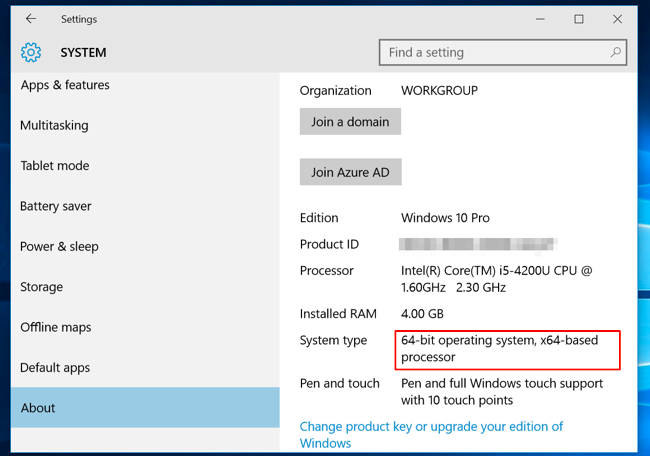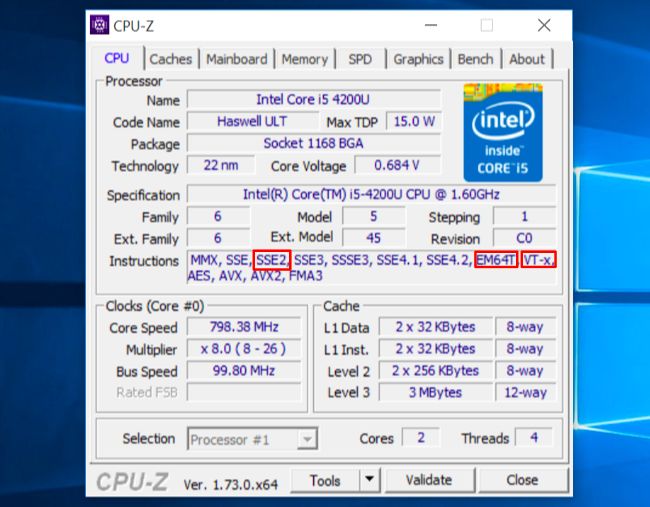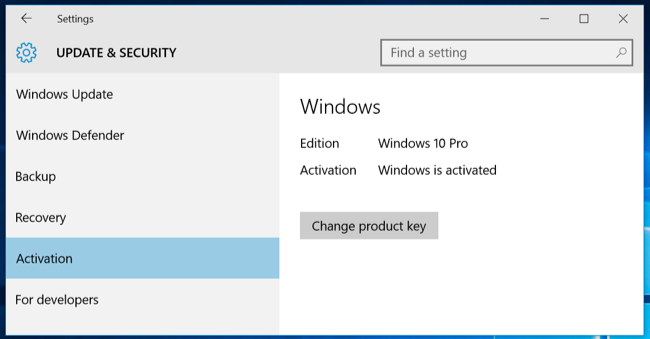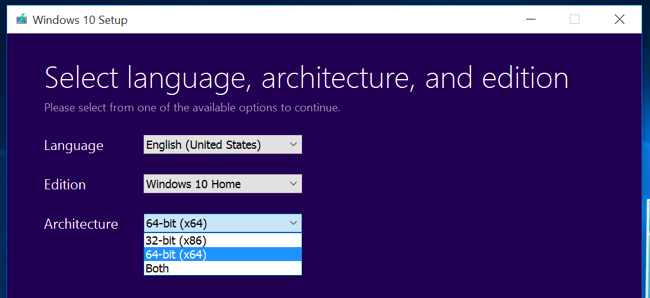Как говорится в названии, есть ли способ запустить x64 бит программа на 32 бит system ? Если нет, есть ли эмулятор или есть способ обновления с 32 бит до 64 бит бесплатно? Примечание: Я использую Windows 10.
Запуск 64-разрядных программ в 32-разрядной системе


2 ответа
есть один способ. Вы можете использовать Qemu или похожий эмулятор эмуляция полный 64-битный хост. Однако это придет с значительное потеря скорости.
и просто, чтобы подчеркнуть, что последняя часть немного:
- запуск гипервизора для запуска 32-разрядной виртуальной машины на 64-разрядном хосте позволит большинству программ работать практически на полной скорости. (Давно протестировал и достиг 99% скорости хоста с помощью vmware workstation 5 и dnetc, которые типичная программа космоса потребителя.)
- теперь, если вы собираетесь эмулировать то числа наоборот. Потеря скорости 99% не была бы удивительна.
Итак, как ответ на часть 1: технически да. Возможно, ты не захочешь.
или есть способ обновить x32 бит до x64 бит бесплатно.
Если ваш компьютер имеет 64-битное оборудование последнее десятилетие), то вы можете установить 64-битную ОС. Ответ DavidPostill чрезвычайно полные на. Обратите внимание, что это означает полную переустановку. Вы не можете изменить ОС windows с 32 бит до 64 бит. Вам придется полностью заменить его.
не связано с qemu. Это как раз тот, который я впервые вспомнил
Как указал Исмаэль Мигель: пока ваше оборудование 64 бит вы можете использовать VirtualBox для запуска 64-битные ОС. Даже если вы размещаете ОС 32 бит. Документацию для этого можно найти здесь.

есть ли способ запустить 64-разрядную программу на x32-разрядной системе?
вы не можете (обычно) запускать 64-битные программы на 32-битной ОС.
смотрите другой ответ Hennes для (не рекомендуется) обходного пути.
есть ли способ обновить x32 бит до x64 бит бесплатно (Windows 10)?
способен ли ваш ПК 64-бит?
во-первых, вам нужно подтвердить ли C. P. U. В вашем компьютер 64-разрядный. Для этого откройте приложение "Настройки" В меню Пуск выберите пункт Система, а затем-о программе. Посмотрите направо от "Тип системы."
Если вы видите "32-разрядная операционная система, Процессор на базе x64", это означает вы используете 32-разрядную версию Windows 10, но ваш процессор может 64-разрядной версии. Если он не говорит, что у вас есть процессор на базе x64, вы имеют 32-разрядный процессор и не могут обновиться до 64-разрядной версии.
имеет ли ваш процессор необходимые функции?
некоторые из первых 64-разрядных процессоров не имеют необходимых функций для запуска 64-разрядные версии Windows 10, даже если они являются 64-битными. В частности, для Windows 10 требуются PAE, SSE2 и NX. Microsoft имеет подробнее об этом здесь. ПК также потребуется поддержка CMPXCHG16b, которые одними из первых потребителю 64-битные процессоры не включать.
64-разрядная версия Windows 10 откажется устанавливать, если ваш процессор не поддерживает такие вещи. Если вы хотите проверить, прежде чем начать процесс установки, загрузки и запуска CPU Z.
"SSE2" появится под инструкциями, если он поддерживается. Текст EM64T или "AMD64" должен указывать, что PAE поддерживается. "VT-x "или"VT-d" всегда указывает, что поддерживается NX.
на некоторых старых компьютерах может потребоваться включить NX (иногда называется XD) в BIOS компьютера. Если вы получаете сообщение об ошибке поддерживается в процессе установки, посетите компьютер BIOS и искать вариант под названием Что-то вроде "Не бит исполнения (NX)", "выполнение отключено (XD)", "нет защиты памяти выполнения", " выполнить Отключена защита памяти", " EDB (выполнить отключенный бит)", " EVP (Улучшенная защита от вирусов)", или что-то подобное. Посмотрите под "Безопасность "или" дополнительно " вкладки где-то в BIOS для этой настройки.
предлагает ли оборудование вашего ПК 64-разрядные драйверы?
даже если ваш процессор и материнская плата поддерживают правильные черты, вы может потребоваться рассмотреть вопрос о том, будет ли работать оборудование компьютера правильно с 64-разрядной версией Windows. 64-разрядные версии Windows требуют 64-битных драйверов, и 32-разрядные версии вы используете на вашем текущем Windows 10 система не будет работать.
современное оборудование, безусловно, должно предлагать 64-разрядные драйверы, но очень старые возможно, оборудование больше не поддерживается и производитель никогда не предлагал 64-разрядные драйверы. Чтобы проверить это, вы можете посетить веб-страницы загрузки драйвера изготовителя для вашего оборудования и Доступны 64-разрядные драйверы. Вам не обязательно нужно загрузите их с сайта производителя-они должно быть входит в состав Windows 10 или автоматически загружается из Windows Обновление. Но старое оборудование-например, особенно древний принтер - может не предлагать 64-разрядные драйверы.
в любом случае, вы можете убедиться, установив 64-разрядную версия Windows. если он не поддерживает ваш процессор, он позволит вам знать. Если драйверы оборудования недоступны, вы увидите следующее установить его и можно перейти на 32-разрядную версию Windows 10 если ваше оборудование не работает.
выполните чистую установку
вам нужно выполнить скачать добраться до 64-бит версии Windows 10 от 32-битной. Там нет пути обновления.
предупреждение: резервное копирование важных файлов прежде чем продолжить. Этот процесс сотрет установленные программы и файлы.
во-первых, если вы еще не обновились до Windows 10, вам нужно использовать тот инструмент обновления для обновления. Вы получите 32-разрядную версию Windows 10 если ранее вы использовали 32-разрядную версию Windows 7 или 8.1. Но процесс обновления даст вашему ПК лицензию на Windows 10. Быть убедитесь, что текущая 32-разрядная версия Windows 10 активируется в разделе Параметры > Обновление и безопасность > Активация.
после того, как вы уже используете активированную версию Windows 10, скачать Средство создания Windows 10 media от Microsoft. Если на данный момент вы используете 32-разрядную версию Windows 10. нужно скачать и запустить программу 32-бит.
выберите "Создать установочный носитель для другого ПК" и используйте инструмент для создайте USB-накопитель или запишите диск с Windows 10. Как вы нажмете с помощью мастера вам будет предложено создать 32-разрядную версию или 64-разрядный установочный носитель. Выберите 64-разрядную архитектуру.
далее, перезагрузите компьютер и загрузитесь с установочного носителя. Установка Windows 10, выбрав "Выборочная установка" и перезаписи текущая версия Windows. Когда вас попросят вставить ключ продукта , пропустите процесс и продолжайте. Вам придется пропустить два из них подсказки в сумме. После достижения рабочего стола, Windows 10 будет автоматически зарегистрироваться в Microsoft и активировать себя. Теперь вы быть запущен 64-разрядная версия Windows на компьютере.
Если вы хотите вернуться к 32-разрядной версии Windows, вам понадобится чтобы загрузить средство создания мультимедиа - 64-разрядное, если вы управлением 64-разрядной версии Windows 10 и использовать его для создания 32-разрядных установочный носитель. Загрузите систему с этого установочного носителя и переустановите 32-разрядную версию на 64-разрядную версию.
Source как переключиться с 32-разрядной Windows 10 на 64-разрядную Windows 10

 Komp
Komp